一、 Mac OS X 获取途径
Mac OS X是苹果公司开发的专门为苹果电脑设计的操作系统。
1、虚拟机
- 零成本,速度慢,对PC机性能要求高
2、黑苹果:就是在普通的电脑上安装苹果操作系统
- 成本低,速度快,安装难度大
3、苹果设备:iMacMacBookMac mini
- 成本高,速度快,无兼容性问题
二、虚拟机上安装Mac OS X
1.软件下载
- 下载地址:链接:http://pan.baidu.com/s/1sj9U48H 密码:qs10
- 包含的软件
- 苹果镜像
- unlock-all-v120.zip
- vmware10
2、对软件的介绍
2.1、Mac OS 镜像的介绍
- 非常感谢小波提供的镜像
- 这个镜像具有以下特点
- 基于Mac OS X Mavericks 10.9.5,集成XCode 6.1 GM 2;
- GM 指正式版发布前的修复大量bugbug 版本,如果没有大的Bug出现,即以此版本为正式;
- 完美支持iOS8+ Swift开发;
- 集成搜狗输入法,Shift切换中英文;
- 默认开启共享文件夹 (与主机共享).
3、安装步骤
3.1、安装虚拟机:双击"VMware.exe",一路点击默认按钮Next即可
序列号:5A60V-D0017-NZ0Q9-A9C70-3A2N7
3.2、安装vmware虚拟机MAC补丁包:unlock-all-v120


3.3 打开压缩包Swift小苹果-6.1GM2.part01.exe,浏览一个要保存的目录比如D盘(需12G空间),开始解压

3.4 配置虚拟机
- 打开VMWare Worksstation,如图

- 点击“打开虚拟机”,如果刚才解压选的是D盘,会有这个目录D:6.1GM2

- 回到主界面,点“编辑虚拟机设置”

- 根据你的机器调整虚拟机的硬件参数(如图):
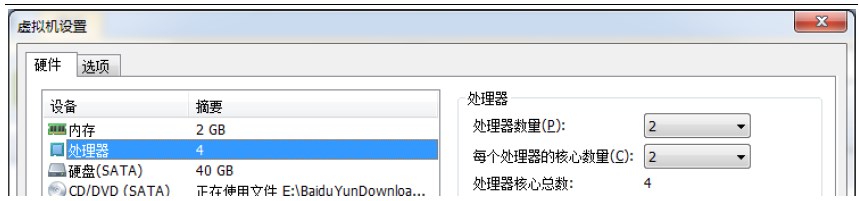
- 建议内存:4G以上,可有效减少硬盘频繁读取(默认2G)
- CPU:4核(2乘2)
- 硬盘:至少40G以上剩余
- 配置完毕后点击“确定”,返回主界面点“开启此虚拟机”

3.5、开机出错
如果此时提示“不支持二进制转换,Mac OS X不能安装”或者“CPU已停止”等无法启动,

请确保您的机器CPU支持虚拟化技术,这需要开机进入BIOS,找到CPU设置中Virtual Technology 或VT类似的,把OFF设成ON,或Disabled设成Enable.如下图:

3.6 开机密码
xiaobo
捐赠我们
良师益友工作室一直在致力于帮助编程爱好更加快速方便地学习编程,如果您对我们的成果表示认同并且觉得对你有所帮助,欢迎您对我们捐赠^_^。 
